ヘルプセンターの権限の管理
Zoho Deskのヘルプセンターの権限の管理機能では、ヘルプセンターに対するさまざまなアクセス制限を設定できます。権限を設定しない場合、該当のヘルプセンターはインターネット上の全員に対して公開されます。この場合、ヘルプセンターの利用者に記事やコミュニティ投稿を手軽に確認してもらうことができますが、不正な投稿や問い合わせを受けるリスクも高くなります。そのため、適切な権限を設定することが重要です。
たとえば、サインインした利用者のみがヘルプセンターにアクセスできるように設定することが可能です。なお、ヘルプセンターにアカウント登録やサインインに基づく権限を設定すると、以下のようなメリットがあります。
- 不特定の利用者による不正な利用を防止できる
- 問い合わせ送信画面に利用者のメールアドレスが自動入力される
- 利用者が[問い合わせ]タブから自分の問い合わせの進捗状況を確認できる
- 利用者がメールだけでなく、FacebookやX(旧Twitter)など、さまざまなサポート経路の問い合わせをまとめて管理できる
 必要な権限
必要な権限 ヘルプセンターの権限を管理するには、サポートの経路に関する管理者権限が必要です。
各プランの機能と制限を確認する
ヘルプセンターへのサインインに基づく権限の設定
Zoho Deskのヘルプセンターの権限設定では、1. ヘルプセンターへのアクセスにサインインを必須とする(非公開)、2. 問い合わせの送信にはサインインを必須とする(限定公開、ヘルプセンターにはサインインなしでアクセス可能)、3. ヘルプセンターのすべての機能をサインインなしで利用可能にする(完全公開)、のいずれかの設定を適用できます。1の場合、[ヘルプセンターへのアクセスにおいて利用者登録を必須にする]を有効にします。2の場合、[問い合わせの送信時にヘルプセンターへのサインインを必須にする]を有効にします。3の場合、[ヘルプセンターへのアクセスにおいて利用者登録を必須にする]と[問い合わせの送信時にヘルプセンターへのサインインを必須にする]の設定を両方とも無効にします。なお、[ヘルプセンターへのアクセスにおいて利用者登録を必須にする]と[問い合わせの送信時にヘルプセンターへのサインインを必須にする]の両方の設定を同時に有効にすることはできません。
ヘルプセンターの公開設定を変更するには:
- 画面右上の
(設定)アイコンをクリックします。
- 設定画面で、[経路]→[ヘルプセンター]をクリックします。
- 対象のヘルプセンターを選択します。
- 画面左側のメニューで、[ヘルプセンター]の欄にある[アクセス設定]をクリックします。
- ヘルプセンターへのアクセスの設定画面で、[権限]に移動します。ヘルプセンターを非公開にする場合は、[ヘルプセンターへのアクセスにおいて利用者登録を必須にする]を有効にします。
メモ:この設定を有効にすると、利用者(顧客)がヘルプセンターにアクセスするには、利用開始時のアカウント登録と、利用時のサインインが必要です。 - ヘルプセンターを限定的に公開する場合は、代わりに、[問い合わせの送信時にヘルプセンターへのサインインを必須にする]設定を有効にします。
メモ:この設定を有効にすると、ヘルプセンターは限定的に公開されている状態になり、サインインしていない利用者もヘルプセンターにアクセスできます。ただし、ヘルプセンターにサインインした利用者(顧客)のみが、ヘルプセンターから問い合わせを送信できます。 - 切り替えボタンをクリックすると、設定がすぐに保存され、反映されます。
メモ:
- 完全に公開されている状態(サインインに基づく権限を設定していない)のヘルプセンターでは、サインインしていない利用者もナレッジベースの記事の表示や問い合わせの送信を行うことができます。ただし、利用者(顧客)が自分の問い合わせのステータスを管理できるようにするには、ヘルプセンターにサインインに基づく権限を設定する必要があります。
- ヘルプセンターの権限を変更するには、[サポートの経路]に関する管理者権限が必要です。
その他の権限の設定
アクセス設定の[権限]のセクションでは、上記以外にもさまざまな設定が可能です。以下では、各権限の設定手順を順に説明します(コミュニティの非表示/表示、同じ取引先内の別の利用者からの問い合わせの表示、非公開部門の問い合わせの表示、部門の一覧の表示、クロスサイトスクリプティング対策の有効化)。
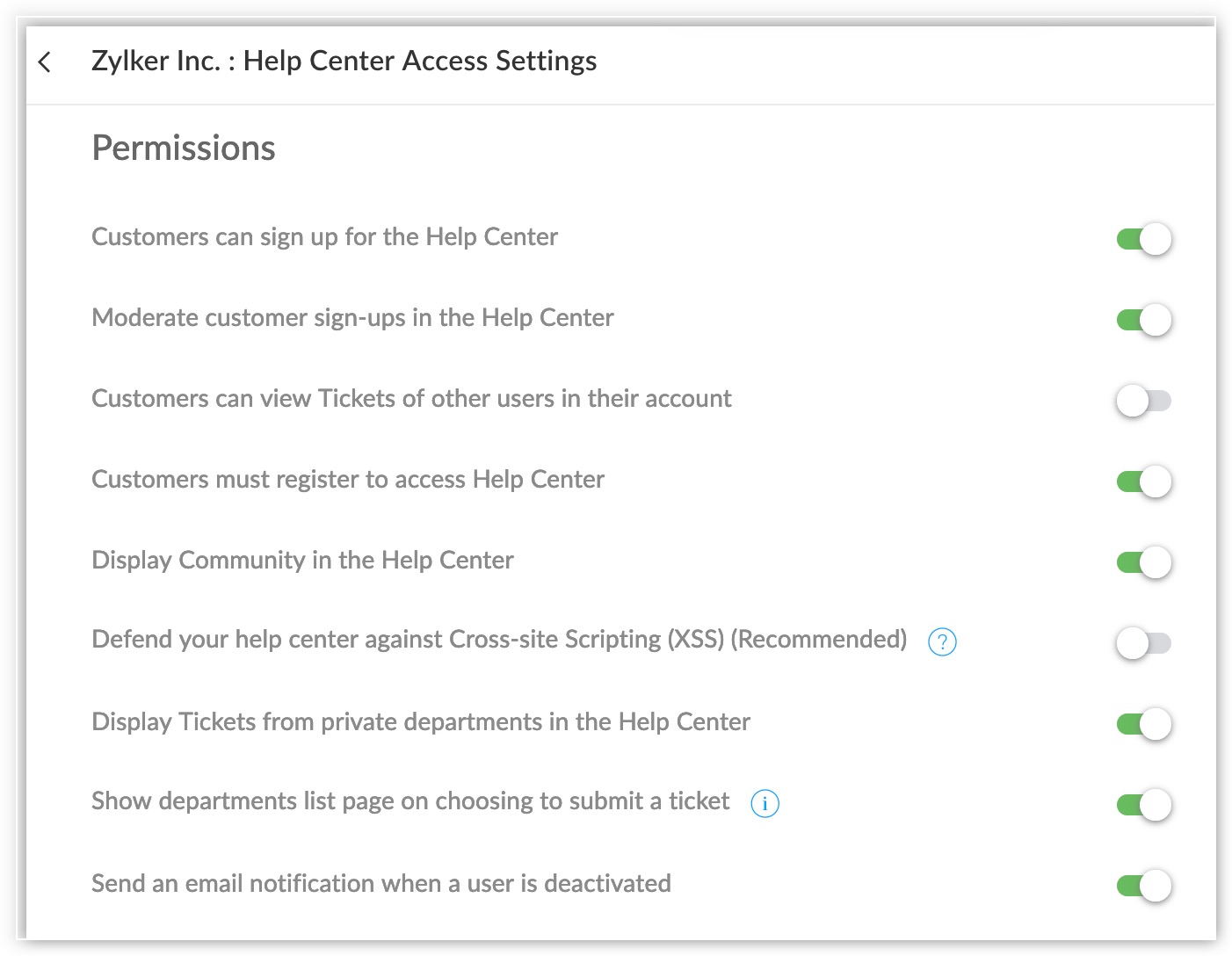
ヘルプセンターのコミュニティを非表示にするには、以下の手順を実行します。
コミュニティを非表示にするには:
- 画面右上の
(設定)アイコンをクリックします。
- [経路]の欄から[ヘルプセンター]をクリックします。
- 対象のヘルプセンターを選択します。
- 画面左側のメニューで、[ヘルプセンター]の欄にある[アクセス設定]をクリックします。
- ヘルプセンターへの アクセスの設定 画面で、 [権限]に移動し、[ヘルプセンターでコミュニティを表示する]を無効にします。
切り替えボタンをクリックすると、設定がすぐに保存され、反映されます。
ヘルプセンターのコミュニティを表示するには、以下の手順を実行します。
コミュニティを表示するには:
- 画面右上にある
(設定)アイコンをクリックします。
- [経路]の欄から[ヘルプセンター]をクリックします。
- 対象のヘルプセンターを選択します。
- 画面左側のメニューで、[ヘルプセンター]の欄にある[アクセス設定]をクリックします。
- ヘルプセンターへの アクセスの設定 画面で、 [権限]に移動し、[ヘルプセンターでコミュニティを表示する]を有効にします。
同じ取引先内の別の利用者による問い合わせの表示を許可するには、以下の手順を実行します。
ヘルプセンター内で利用者が同じ組織(取引先)内のすべての問い合わせを表示できるようにするには:
- 画面右上の
(設定)アイコンをクリックします。
- [経路]の欄から[ヘルプセンター]をクリックします。
- 対象のヘルプセンターを選択します。
- 画面左側のメニューで、[ヘルプセンター]の欄にある[アクセス設定]をクリックします。
- ヘルプセンターへの アクセスの設定 画面で、 [権限]に移動し、[利用者自身と同じ組織(取引先)に所属する他の利用者の問い合わせを確認可能にする]を有効にします。
切り替えボタンをクリックすると、設定がすぐに保存され、反映されます。
Zoho Deskで非公開に設定している部門がある場合、ヘルプセンター内で利用者(顧客)に対して、非公開の部門の問い合わせを表示するかどうかを設定することができます。非公開の部門の問い合わせを表示するには、以下の手順を実行します。
非公開の部門の問い合わせを表示するには:
- 画面右上にある
(設定)アイコンをクリックします。
- [経路]の欄から[ヘルプセンター]をクリックします。
- 対象のヘルプセンターを選択します。
- 画面左側のメニューで、[ヘルプセンター]の欄にある[アクセス設定]をクリックします。
- ヘルプセンターへの アクセスの設定 画面で、 [権限]に移動し、[非公開の部門の問い合わせをヘルプセンターで表示する]を有効にします。
切り替えボタンをクリックすると、設定がすぐに保存され、反映されます。
ヘルプセンターで問い合わせの作成画面の最初に、部門の一覧を表示するかどうかを設定することも可能です。この設定が有効になっている場合、利用者(顧客)が問い合わせの作成リンクをクリックすると、部門の一覧が表示されます。部門の一覧から対象の部門を選択すると、対象の部門宛ての問い合わせフォームが開きます。この設定が無効になっている場合、利用者(顧客)が問い合わせの作成リンクをクリックすると、全部門共通の問い合わせフォームが表示されます。フォーム内で部門の選択リストをクリックすると、宛先の部門を選択できます。
部門の一覧を表示するには:
- 画面右上にある
(設定)アイコンをクリックします。
- [経路]の欄から[ヘルプセンター]をクリックします。
- 対象のヘルプセンターを選択します。
- 画面左側のメニューで、[ヘルプセンター]の欄にある[アクセス設定]をクリックします。
- ヘルプセンターへの アクセスの設定 画面で、 [権限]に移動し、[問い合わせの送信時に部門の一覧を表示する]を有効にします。
クロスサイトスクリプティング(XSS)攻撃対策
クロスサイトスクリプティング(XSS)とは、Webサイトの脆弱性を利用した攻撃方法です。攻撃者がWebサイト内に不正なコードを挿入することにより、利用者を悪質なWebサイトへと誘導します。クロスサイトスクリプティング(XSS)攻撃は、ヘルプセンター内の検索欄、問い合わせ送信フォーム、コミュニティ投稿などの入力欄を対象として発生する可能性があります。攻撃が発生すると、迷惑行為から深刻なアカウント侵害まで、利用者(顧客)にさまざまな問題を引き起こす恐れがあります。
クロスサイトスクリプティング(XSS)攻撃対策の有効化
Zoho Deskでは、クロスサイトスクリプティング(XSS)攻撃対策の設定を有効にすることで、クロスサイトスクリプティング(XSS)攻撃からヘルプセンターを保護できます。有効にすると、リソースの読み込み元を設定して、ブラウザーが他の場所からデータを読み込まないように制限されます。切り替えボタンをクリックするだけで、ヘルプセンターのセキュリティを強化できます。
クロスサイトスクリプティング(XSS)攻撃対策の設定を有効にするには:
- 画面右上にある
(設定)アイコンをクリックします。
- [経路]の欄から[ヘルプセンター]をクリックします。
- 対象のヘルプセンターを選択します。
- 画面左側のメニューで、[ヘルプセンター]の欄にある[アクセス設定]をクリックします。
- ヘルプセンターへの アクセスの設定 画面で、 [権限]に移動し、[クロスサイトスクリプティング(XSS)攻撃対策を有効にする(推奨)]を有効にします。
切り替えボタンをクリックすると、設定がすぐに保存され、反映されます。
メモ:クロスサイトスクリプティング(XSS)攻撃対策が正常に機能するには、利用者(顧客)は一般的なブラウザー(Chrome、Firefox、Edge、Safari、Opera)の最新3バージョンを使用してヘルプセンターにアクセスする必要があります。
ヘルプセンター利用者の無効化に関するメール通知の設定
ヘルプセンターの利用者のアカウントは、必要に応じて無効にできます。利用者の無効化は、たとえば、長期間利用していない利用者や、利用規約に違反している利用者に対して行うことが可能です。なお、利用者の無効化は、画面右上の設定アイコン→[経路]→[ヘルプセンター]の順に移動し、ヘルプセンターを選択してから、画面左側のメニューで[ヘルプセンター]の欄にある[ユーザー]をクリックすると設定できます。
初期設定では、利用者を無効にすると、該当の利用者に対してメール通知が送信されます。Zoho Deskの組織の管理者はこのメール通知を無効にできます。メール通知の無効化の手順は以下のとおりです。
ヘルプセンター利用者の無効化に関するメール通知を停止するには:
- 画面右上の
(設定)アイコンをクリックし、[経路]→[ヘルプセンター]の順に移動します。
- ヘルプセンターの一覧で、該当のヘルプセンターを選択します。
- 画面左側のメニューで[ヘルプセンター]の下にある[アクセス設定]をクリックします。
- [権限]の欄で[利用者が無効になったときにメール通知を送信する]の切り替えボタンをクリックして、設定を無効にします。
ポップアップ通知が表示され、メール通知は送信されなくなります。
Zoho CRM 管理者向けトレーニング
「導入したばかりで基本操作や設定に不安がある」、「短期間で集中的に運用開始できる状態にしたい」、「運用を開始しているが再度学び直したい」 といった課題を抱えられているユーザーさまに向けた少人数制のオンライントレーニングです。
日々の営業活動を効率的に管理し、導入効果を高めるための方法を学びましょう。
Zoho Campaigns Resources
Zoho WorkDrive Resources
New to Zoho Workerly?
New to Zoho Recruit?
New to Zoho CRM?
New to Zoho Projects?
New to Zoho Sprints?



















